Jak utworzyć katalog lekarzy za pomocą WordPress
Opublikowany: 2021-12-20Rezerwacja wizyt online stała się już przełomową funkcją w wielu branżach, takich jak opieka medyczna, fitness, usługi prawne i tak dalej. Oferowanie rezerwacji online ma dziesiątki zalet dla każdej firmy, takich jak całodobowa dostępność, oszczędność czasu personelu, brak overbookingów, brak kolejek itp.
Jednak wiele prywatnych klinik, siłowni i firm usługowych nadal umawia spotkania przez telefon, ręcznie dodając nowe rezerwacje do swoich kalendarzy. Co więcej, tysiące specjalistów nie posiada własnych stron internetowych, na których potencjalni klienci mogliby się z nimi skontaktować i umówić na spotkanie. Dlatego stworzenie niszowej platformy rezerwacji spotkań i łączenie usługodawców z klientami może być kuszącym pomysłem na biznes internetowy.
W tym artykule wyjaśnimy, jak utworzyć witrynę umożliwiającą rezerwację spotkań za pomocą WordPress. Zachęcamy do zapoznania się ze spisem treści i przejścia bezpośrednio do części, która najbardziej Cię interesuje.
Zacznijmy!
Jak działają witryny z rezerwacjami spotkań?
W skrócie takie platformy pozwalają klientom umawiać się na spotkania lub rezerwować usługi oferowane przez niektórych ekspertów lub firmy. Z kolei eksperci mogą ustawić dni i godziny dostępności, a także uruchomić kalendarz ze wszystkimi nadchodzącymi rezerwacjami.
Świetnym przykładem witryny umożliwiającej rezerwację spotkań jest Zocdoc. Jest to platforma, która pozwala znaleźć lokalnych lekarzy i umówić się na wizytę osobiście lub online w celu uzyskania opieki medycznej lub dentystycznej.
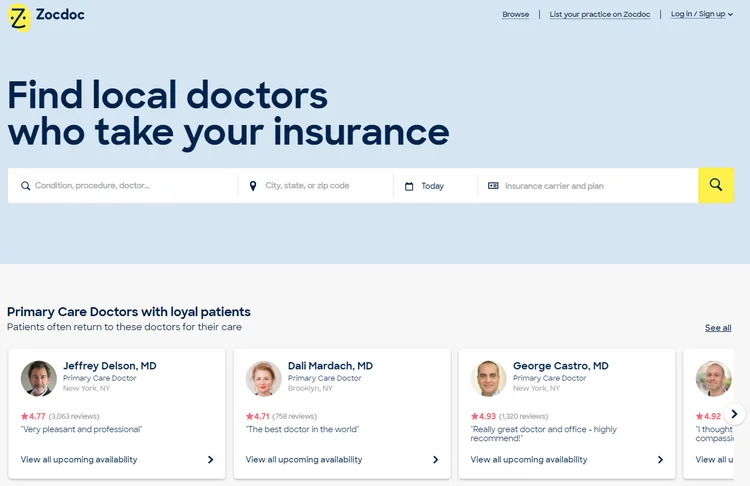
Zocdoc to nie tylko wygodna platforma, ale także bardzo dochodowy biznes dla swoich właścicieli. Zarabia pieniądze, pobierając opłatę za ogłoszenie oraz opłatę za rezerwację. Świadczeniodawcy płacą za obecność na platformie, dzięki czemu mogą docierać do nowych pacjentów, rozwijać swoje praktyki i działać wydajniej.
W ten sam sposób większość witryn z rezerwacjami spotkań zarabia na dostawcach usług pobierających opłaty za każdą rezerwację dokonaną za pośrednictwem rynku.
Dlaczego platformy rezerwacji spotkań są popularne?
Internetowe rynki rezerwacji spotkań zyskały popularność z kilku powodów:
To po prostu wygodne
W dzisiejszych czasach nie trzeba stać w kolejce do lekarza czy dzwonić do trenera fitness i umawiać się na wizytę za każdym razem, gdy ktoś idzie na siłownię. Teraz każdy może umówić się na wszystkie wizyty online za pomocą kilku kliknięć, bez marnowania czasu na rozmowy telefoniczne i kolejki. Co więcej, klienci mogą zaplanować przybycie blisko wyznaczonej godziny wizyty, co znacznie skraca czas oczekiwania.
To oszczędność czasu
Jeśli dana osoba ma częste spotkania i spotkania, planowanie ich może zająć dużo czasu. Jest to szczególnie prawdziwe w przypadku pracowników zdalnych, freelancerów lub osób, które pracują w wielu lokalizacjach jednocześnie, jak instruktorzy fitness pracujący w kilku siłowniach lub Elon Musk, który co tydzień przemieszcza się między fabrykami Tesli i SpaceX.
Jednak rynki rezerwacji spotkań to coś więcej niż tylko udostępnianie klientom listy dostępnych dat i godzin, w których mogą przyjść na spotkanie, zabieg lub usługę. Umożliwiają także klientom anulowanie i przełożenie spotkań bez konieczności kontaktowania się z usługodawcą.
To dodatkowy kanał marketingowy
Pozostając offline i akceptując wszystkie nowe rezerwacje telefonicznie lub e-mailem, wielu specjalistów traci ogromny kawałek tortu – rezerwacje online. W dzisiejszych czasach większość ludzi woli załatwiać wszystko przez Internet, a jeśli firma usługowa nie udostępnia możliwości rezerwacji wizyty on-line, traci potencjalnych klientów.
Nisza dla Twojego rynku rezerwacji
Jeśli masz zamiar stworzyć stronę do rezerwacji wizyt na WordPressie, główne pytanie brzmi: czy budujesz stronę internetową dla własnej firmy, czy będzie to marketplace, który łączy różnych specjalistów z klientami?
Jeśli chcesz stworzyć rynek, musisz zadać sobie kilka dodatkowych pytań, aby właściwie wybrać niszę:
- Czym się interesujesz?
- Jakie potrzeby i problemy klientów zamierzasz rozwiązać?
- Kim są Twoi konkurenci?
- Jaki masz budżet marketingowy?
Jeśli chcesz stworzyć witrynę do rezerwacji spotkań, ale nadal nie masz pojęcia o niszy dla swojej platformy, możesz wybrać niektóre z poniższych pomysłów, które mogą sprawdzić się w Twoim mieście lub kraju. Możesz na przykład uruchomić rynek rezerwacji spotkań, który zawiera listę usług:
- Lekarze;
- Prawnicy;
- Instruktorzy fitness;
- Specjaliści od pielęgnacji zwierząt (sprawdź nasz przewodnik, jak założyć stronę internetową dotyczącą pielęgnacji zwierząt);
- Instruktorzy jogi;
- fryzjerzy;
- Wychowawcy muzyki.
Istnieją dziesiątki możliwych nisz na rynku rezerwacji spotkań. Najważniejsze jest, aby zidentyfikować problemy ludzi w Twoim regionie i rozważyć, w jaki sposób można rozwiązać te problemy za pomocą platformy internetowej.
OK, teraz przejdźmy dalej i spróbujmy stworzyć witrynę do rezerwacji spotkań za pomocą WordPress.
Jak uruchomić witrynę rezerwacji spotkań za pomocą WordPress
Zanim zagłębisz się w samouczek tego artykułu, upewnij się, że masz już wszystkie niezbędne wymagania wstępne.
Zarejestruj nazwę domeny
Nazwa domeny jest dla Twojej marki równie ważna jak nazwa Twojej firmy czy logo, dlatego powinieneś dokładnie przemyśleć wybór tej właściwej. Ponieważ jest to kluczowa część każdej witryny internetowej, podajemy kilka wskazówek, jak wymyślić świetną nazwę domeny:
- Używaj nazwy łatwej do odczytania i przeliterowania;
- Unikaj łączników i cyfr;
- Nie używaj podwójnych liter;
- Spraw, aby był wyjątkowy i łatwy do zapamiętania;
- Krótkie jest lepsze niż długie.
Kup plan hostingowy
Następnym krokiem jest znalezienie niezawodnego usługodawcy hostingowego, który zajmie się Twoją witryną. Tu i tam jest kilkudziesięciu dostawców usług hostingowych, więc wybór tego właściwego może być pewnym wyzwaniem. Możesz więc sprawdzić ten artykuł na temat dostawców hostingu WordPress i wybrać jednego z wymienionych tam dostawców.
Zainstaluj WordPressa
Po zarejestrowaniu nazwy domeny i zakupie planu hostingowego czas zainstalować WordPress. Prawie każdy dostawca usług hostingowych oferuje instalację WP jednym kliknięciem, dzięki czemu będziesz w stanie obsłużyć wszystko za pomocą kilku kliknięć.
Wybierz motyw WordPress dotyczący spotkania
Na koniec musisz zdecydować o motywie WordPress dla swojej witryny dotyczącym rezerwacji spotkania. Szukając motywu, upewnij się, że ma on wszystkie niezbędne funkcje dla Twojego przyszłego projektu. Na przykład powinien mieć funkcjonalność marketplace, system rezerwacji, różne filtry wyszukiwania, system komunikacji, recenzje, opcje monetyzacji itp.
W tym przewodniku będziemy używać ExpertHive. To lekki i przejrzysty motyw WordPress na rynku usług. W połączeniu z wtyczką HivePress i rozszerzeniem HivePress Bookings staje się doskonałym rozwiązaniem do budowy serwisu rezerwacji spotkań.
Ponadto, dla uproszczenia, pokażemy Ci, jak stworzyć stronę internetową z możliwością rezerwacji wizyt dla lekarzy. To tylko przykład, który wybraliśmy dla tego samouczka, ale możesz wykonać te same kroki i stworzyć stronę internetową dla własnej niszy.
Przejdźmy więc do instalacji motywu, aby lepiej poznać funkcje motywu i dowiedzieć się, jak go poprawnie skonfigurować!
Zainstaluj ExpertHive
Aby zainstalować motyw ExpertHive, przejdź do sekcji Wygląd > Motywy > Dodaj nowy > Prześlij motyw i prześlij plik ZIP motywu. Następnie kliknij przycisk Zainstaluj teraz i kontynuuj aktywację ExpertHive.
Po zainstalowaniu motywu otrzymasz zalecenie zainstalowania sugerowanych wtyczek, w tym HivePress, wtyczki, która umożliwi funkcjonalność rynku w Twojej witrynie. Możesz łatwo zainstalować i aktywować wszystkie wtyczki, korzystając z sugerowanego łącza.
Jeśli jednak masz problemy z instalacją motywu ExpertHive, możesz skorzystać z poniższego zrzutu ekranu, który pokazuje cały proces krok po kroku.
Teraz, aby dodać funkcję rezerwacji do platformy wizyt lekarskich, należy zainstalować rozszerzenie Rezerwacje. Możesz to łatwo zrobić, przechodząc do sekcji Wtyczki > Dodaj nową > Prześlij wtyczkę . Następnie musisz wybrać dodatkowy plik ZIP do przesłania i kontynuować jego instalację i aktywację.
OK, teraz masz wszystkie niezbędne warunki wstępne do uruchomienia katalogu lekarzy, przejdźmy więc do następnego kroku i dodaj kilka kategorii wpisów w oparciu o specjalizacje medyczne.
Dodaj kategorie ofert
Aby ułatwić pacjentom poruszanie się po Twojej witrynie, warto stworzyć różne kategorie usług w oparciu o specjalizację medyczną. Dodajmy na przykład kategorie „Psychiatria”, „Dermatologia” i „Kardiologia”. W tym celu przejdź do sekcji Oferty > Kategorie .
Na początek należy dodać tytuł kategorii i w razie potrzeby uzupełnić opis. Następnie możesz wybrać ikonę kategorii, która będzie wyświetlana w interfejsie użytkownika. Na koniec istnieje możliwość utworzenia hierarchii kategorii poprzez przekształcenie kategorii w podkategorię (w tym przypadku wystarczy ustawić dla niej kategorię nadrzędną) .
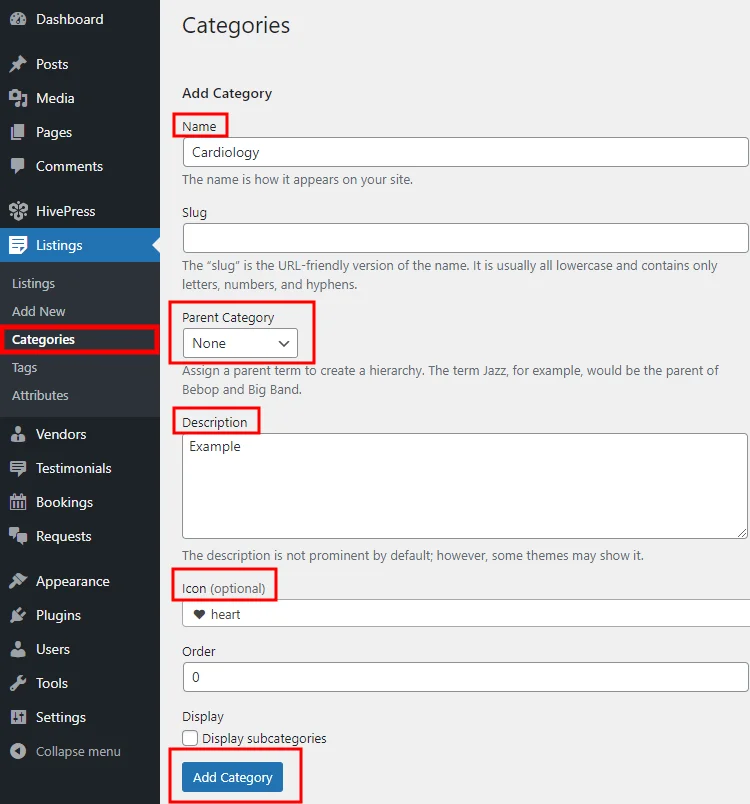
Po zakończeniu kliknij przycisk Dodaj kategorię . Podobnie możesz dodać dowolną liczbę kategorii do witryny rezerwacji wizyt lekarskich.
Dodaj niestandardowe pola aukcji
Po podzieleniu katalogu lekarzy na kategorie nadszedł czas, aby dodać kilka pól specyficznych dla usług wymienionych na stronach internetowych wizyt lekarskich. Możesz dodać niestandardowe pola aukcji i filtry wyszukiwania w sekcji Oferty > Atrybuty . Dodajmy na przykład atrybut „Cena”, aby lekarze mogli ustawić podstawową cenę usługi, a pacjenci mogli wyszukiwać i filtrować usługi według przedziału cenowego.

Możesz dostosować swoje pole niestandardowe w trzech różnych kontekstach, więc omówmy każdy z nich:
- Edytowanie . W tej sekcji decydujesz, czy zezwolisz użytkownikom na edycję tego pola za pomocą formularzy front-end i definiujesz typ pola dla swojego atrybutu. W tym przypadku zaznaczamy pole „Cena” jako edytowalne i wybieramy dla niego typ pola „Numer”.
- Szukaj . Tutaj możesz zezwolić użytkownikom na używanie tego atrybutu jako filtra wyszukiwania. Aby to zrobić, oznacz go jako możliwy do filtrowania i sortowania. Następnie należy wybrać typ pola wyszukiwania i zalecamy ustawienie typu pola „Zakres liczb”, aby umożliwić filtrowanie usług po przedziale cenowym, a nie po określonej cenie.
- Wyświetlacz . Na koniec możesz wybrać sposób wyświetlania niestandardowego pola na stronach ofert, przypisując je do określonych obszarów szablonu i ustawiając jego format wyświetlania. Na przykład w przypadku tego niestandardowego pola „Cena” użyjemy następującego formatu wyświetlania
$%value%.
Gdy już skończysz, kliknij przycisk Publikuj .
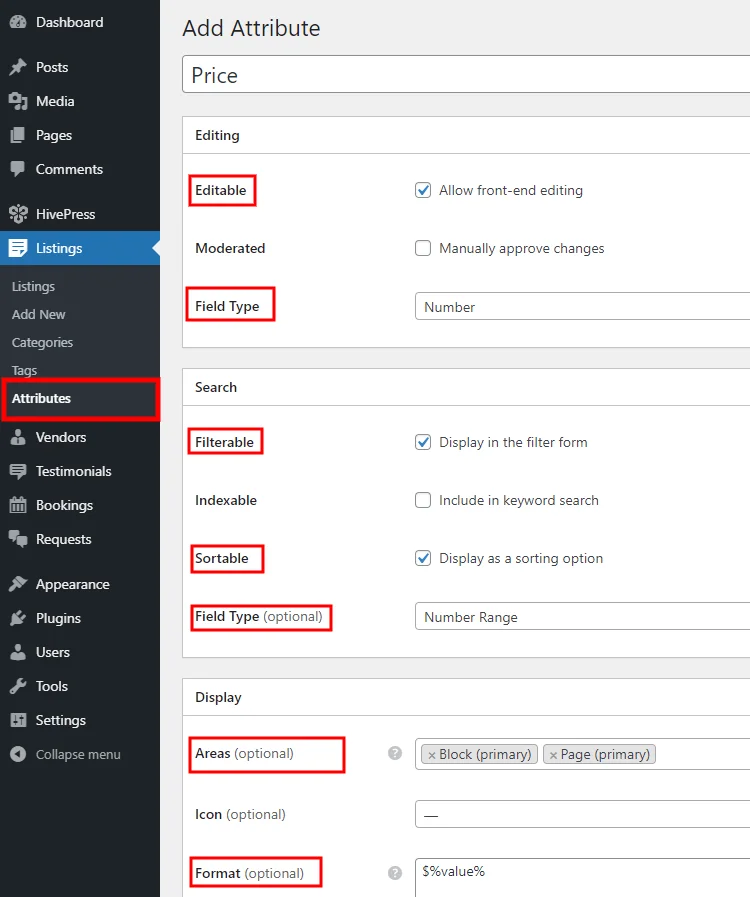
Pamiętaj, że nie ma żadnych ograniczeń i możesz dodać dowolną liczbę niestandardowych pól i filtrów wyszukiwania, ile jest wymaganych w witrynie wizyt lekarskich.
Dodaj pola profilu lekarza
W porządku, właśnie dodaliśmy kilka niestandardowych pól list, ale dodajmy także niestandardowe pola profili lekarzy i filtry wyszukiwania, aby użytkownicy mogli wyszukiwać lekarzy bezpośrednio, a nie usługi, które świadczą. Możesz to zrobić w sekcji Dostawcy > Atrybuty . Dodajmy na przykład pole „Doświadczenie zawodowe”, aby lekarze mogli wskazać swoje doświadczenie podczas rejestracji na Twojej stronie, a pacjenci będą mogli filtrować specjalistów po doświadczeniu zawodowym.
W pierwszej kolejności wpisz nazwę atrybutu, zezwól na jego edycję front-endową i wybierz typ pola. Dla tego pola niestandardowego użyjemy typu „Wybierz”. Następnie należy oznaczyć je jako możliwe do filtrowania, sortowania i wybrać typ pola wyszukiwania (tutaj również używamy typu pola „Wybierz”) . Na koniec zdefiniuj format wyświetlania tego atrybutu i kliknij przycisk Publikuj .
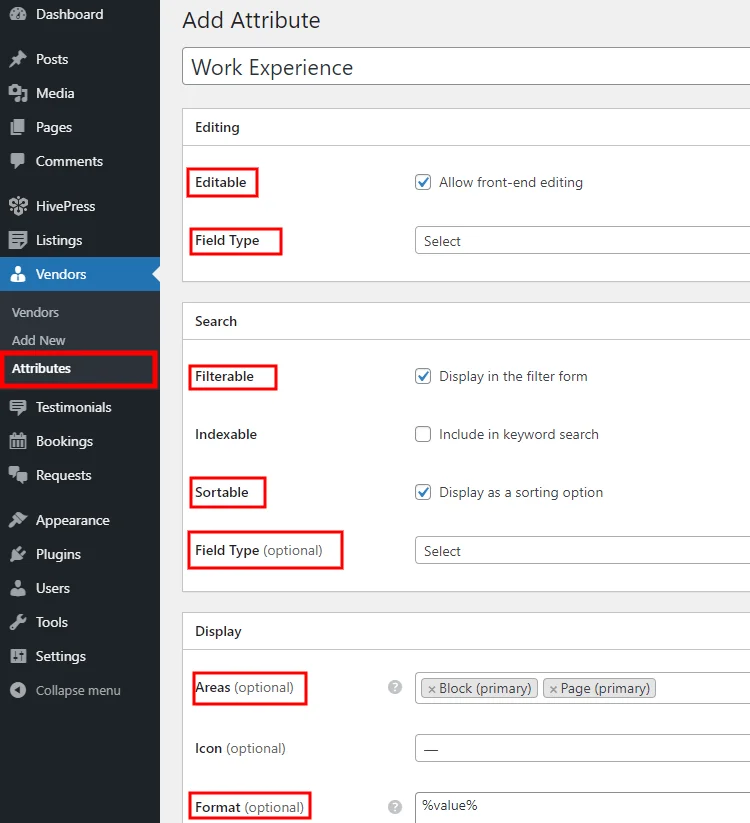
Teraz, jeśli chcesz, aby to pole było obowiązkowe, musisz oznaczyć je jako wymagane i zapisać zmiany.
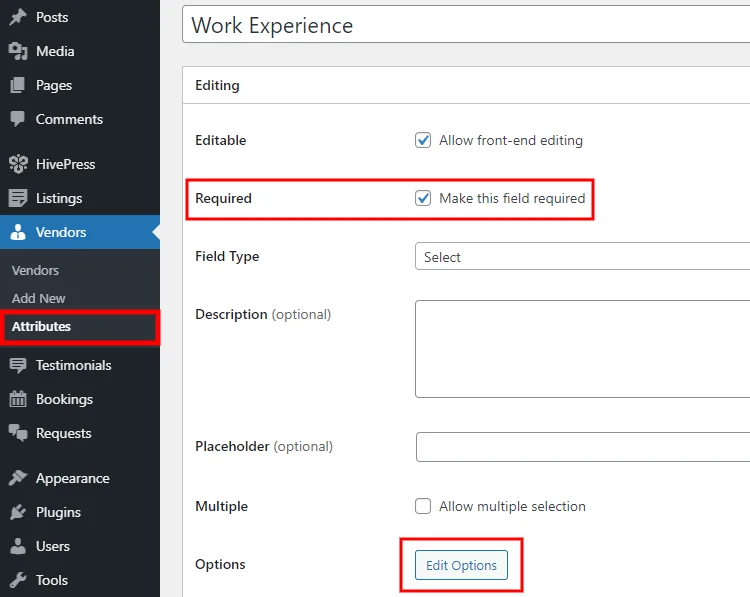
Następnie musisz dodać kilka opcji, klikając przycisk Edytuj opcje . Dodajmy na przykład opcje „ponad 5 lat”, „ponad 10 lat” i „ponad 15 lat”. Po prostu wpisz tytuł i kliknij przycisk Dodaj opcję .
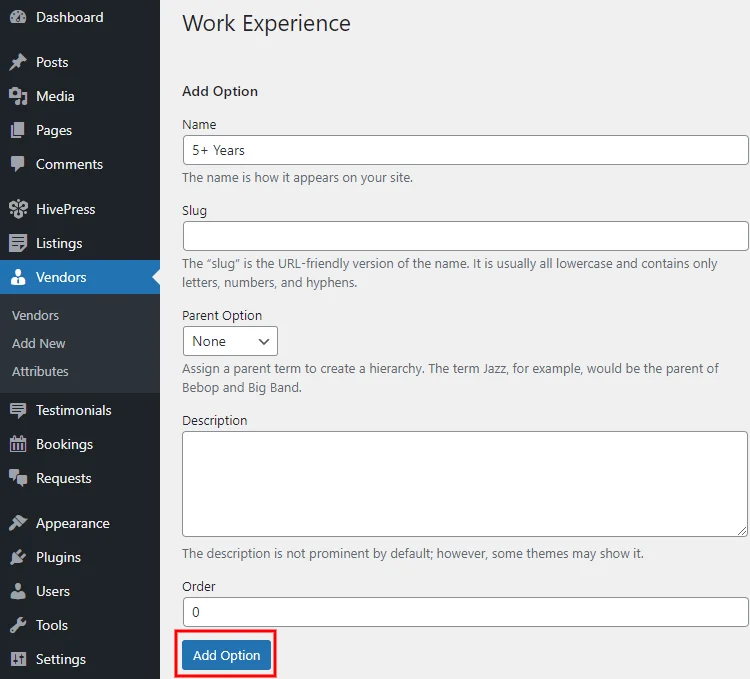
OK, kiedy już skończysz z niestandardowymi polami, skonfigurujmy stronę główną Twojej witryny rezerwacji wizyt lekarskich.
Skonfiguruj stronę główną
Dodawanie i dostosowywanie nowych układów jest niezwykle łatwe, ponieważ HivePress jest zintegrowany z edytorem bloków WordPress. Aby dodać nową stronę, przejdź do sekcji Strony > Dodaj nową .
Najpierw ustaw tytuł strony (np. „Strona główna”) . Dodajmy teraz kilka bloków układu. Na przykład zacznijmy od bloku „Więcej”, aby oddzielić sekcję nagłówka od treści strony głównej. Aby dodać nowy blok, kliknij ikonę i wybierz potrzebny blok. W podobny sposób możesz dodać formularz wyszukiwania wpisów, blok wyświetlający kategorie wpisów i drugi, wyświetlający profile lekarzy.
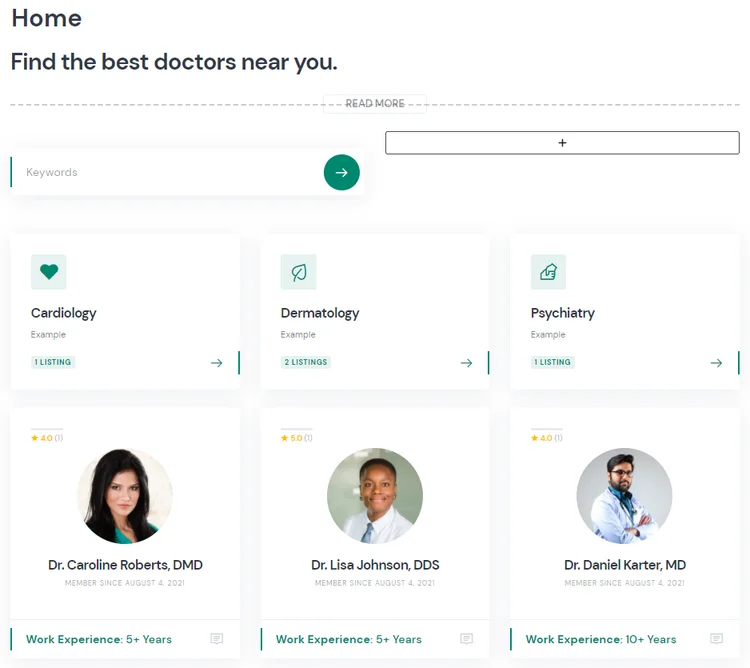
Możesz także przesłać kilka polecanych obrazów, które będą wyświetlane w sekcji nagłówka strony, klikając ikonę „Ustaw wyróżniony obraz” i przesyłając swoje obrazy. Możesz sprawdzić ten screencast, aby skonfigurować obrazy nagłówków w sposób, w jaki są wyświetlane w witrynie demonstracyjnej ExpertHive.
Po zakończeniu dostosowywania zawartości strony kliknij przycisk Publikuj . Aby użyć tej strony jako strony głównej, przejdź do Panelu WP > Ustawienia > Sekcja Czytanie , wybierz ją z listy rozwijanej i zapisz zmiany.
Wymień usługę
W porządku, właśnie stworzyłeś w pełni funkcjonalną platformę rezerwacji wizyt lekarskich, ale teraz nadszedł czas, aby ją przetestować, aby lepiej zrozumieć jej funkcje. Przykładowo wylistujmy od frontu nową usługę medyczną, żeby sprawdzić jak sprawdza się u lekarzy. W tym celu wejdź na swoją stronę, kliknij przycisk Dodaj usługę i wybierz jedną z kategorii.
Następnie zostaniesz przeniesiony na stronę przesyłania aukcji, gdzie możesz przesłać obrazy podglądu i ustawić tytuł usługi i wypełnij pozostałe wymagane pola. Pojawi się także niestandardowe pole „Cena”, które dodaliśmy wcześniej.
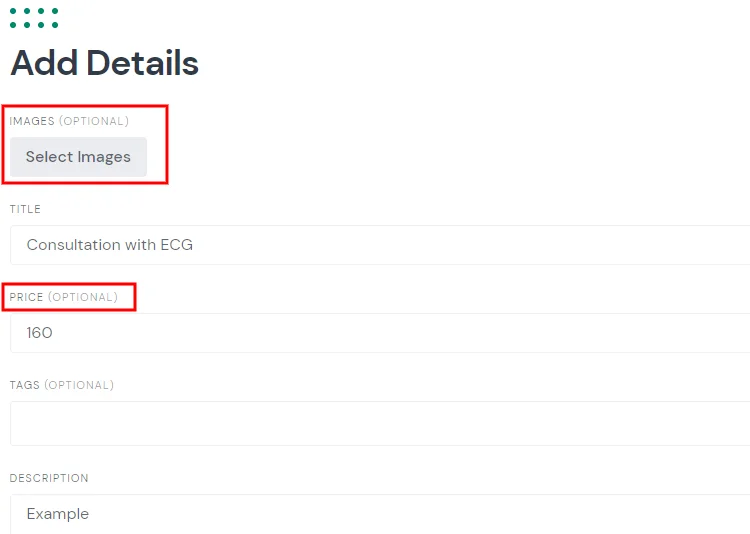
Po zakończeniu wprowadzania szczegółów oferty możesz przewinąć w dół i dostosować ustawienia rezerwacji. Możesz na przykład ustawić, ile dni potrzeba przed datą spotkania, a następnie określić okno rezerwacji, które określa, ile dni wcześniej można umówić się na spotkanie. Możesz także ustawić najwcześniejszą i najpóźniejszą godzinę spotkania, określić czas trwania i częstotliwość rezerwacji (w minutach) i tak dalej.
Pamiętaj, że możesz włączyć opcję „żądania rezerwacji”, aby ręcznie akceptować każde żądanie rezerwacji.
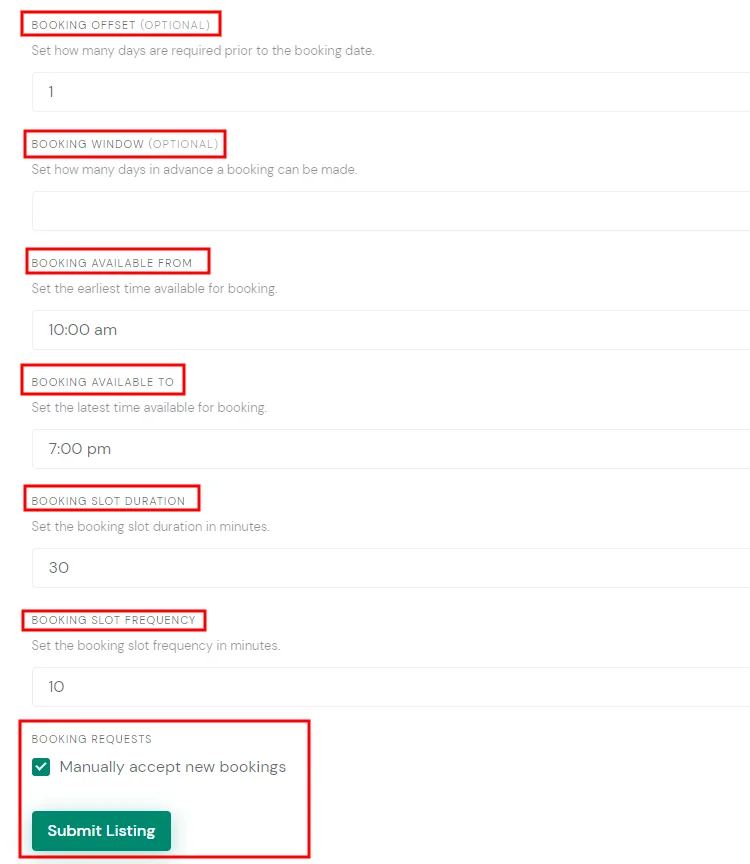
Po wypełnieniu formularza aukcji kliknij przycisk Prześlij listę , aby opublikować tę listę usług i udostępnić ją w wynikach wyszukiwania (jeśli włączona jest moderacja w sekcji HivePress > Ustawienia > Oferty , administrator będzie musiał ją zatwierdzić, zanim lista się pojawi na froncie) .
Zarezerwuj wizytę
Na koniec sprawdźmy, jak ta witryna rezerwacji wizyt lekarskich działa dla pacjentów. Wylogujmy się, zarejestruj nowe konto i spróbujmy umówić się na spotkanie, aby przetestować Twoją witrynę z obu stron.
Po zarejestrowaniu nowego konta musisz zlokalizować ofertę dodaną w poprzednim kroku i spróbować ją zarezerwować.
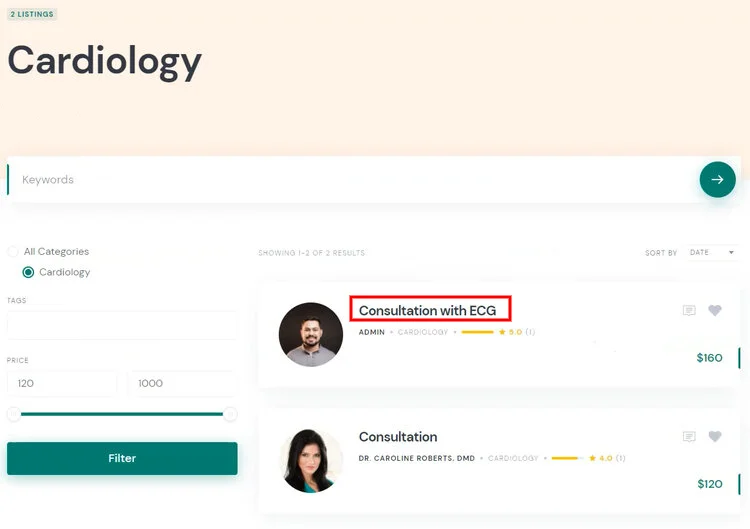
Zauważysz, że daty spotkań i przedziały czasowe są zgodne z ograniczeniami rezerwacji, które wcześniej ustawiłeś (w formularzu ustawień oferty) . Zatem po wybraniu daty i godziny kliknij przycisk Poproś o rezerwację .
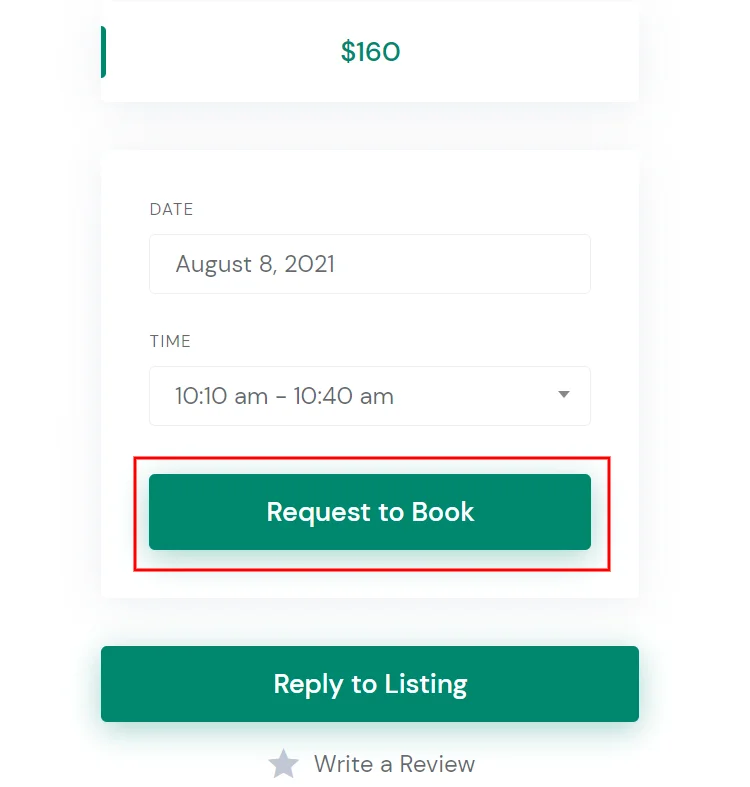
Następnie zostaniesz przekierowany na stronę potwierdzenia, gdzie możesz zweryfikować wszystkie szczegóły i, jeśli to konieczne, dodać uwagi do rezerwacji.
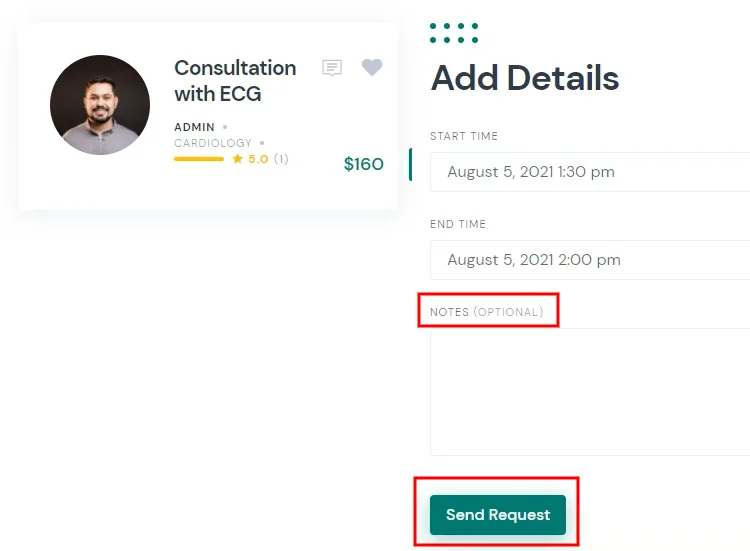
Pamiętaj, że jako właściciel strony internetowej możesz wymagać od pacjentów dodatkowych danych, dodając niestandardowe pola w formularzu rezerwacji. Po sprawdzeniu wszystkich szczegółów kliknij przycisk Wyślij żądanie .
Otóż to! Teraz lekarz otrzyma oczekującą prośbę o rezerwację i będzie mógł ją zaakceptować lub odrzucić (jak pokazano na zrzucie ekranu poniżej) .
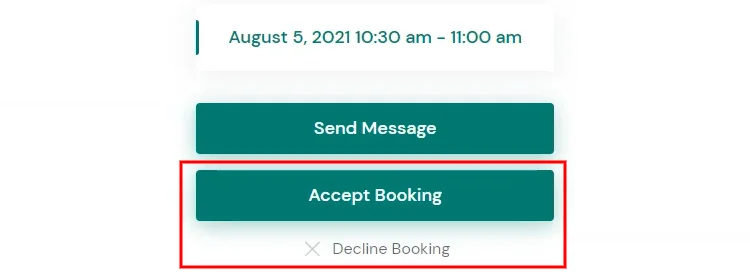
Jeżeli prośba o rezerwację zostanie zaakceptowana, pacjent zostanie o tym poinformowany e-mailem. Ponadto w przypadku jakichkolwiek zmian lub problemów lekarze i pacjenci mogą łatwo komunikować się ze sobą za pośrednictwem prywatnych wiadomości. Dodatkowo pacjenci mogą zostawiać opinie o świadczonych usługach lub dodawać je do zakładek.
Streszczenie
Wykonując poniższe kroki, możesz w mgnieniu oka zbudować witrynę internetową do rezerwacji spotkań za pomocą WordPress. Kiedy już zaczniesz działać, możesz zacząć promować swoją witrynę, aby przyciągnąć do niej użytkowników. Gdy na Twojej platformie będzie wystarczająca liczba profili i uzyskasz przyzwoity ruch, możesz zacząć zarabiać na swojej witrynie.
Pamiętaj, że możesz łatwo uruchomić witrynę rezerwacji spotkań z motywem ExpertHive i wtyczką HivePress wraz z rozszerzeniem Bookings. Zarówno ExpertHive, jak i HivePress są lekkie, łatwe w użyciu i wyposażone we wszystkie niezbędne funkcje do tworzenia platformy rezerwacji spotkań od razu po wyjęciu z pudełka, takie jak profile lekarzy, prywatne wiadomości, wyszukiwanie na podstawie lokalizacji i tak dalej.
Dodatkowo możesz sprawdzić nasze przeglądy najpopularniejszych:
- Motywy WordPress na rynku usług;
- Motywy WordPress przypominające upwork;
- Rezerwacja motywów WordPress.
